
A instalación dos controladores da impresora é un dos procedementos principais e sempre necesarios. Sen el, o usuario non poderá xestionar un novo dispositivo cunha PC.
Descargar Drivers for HP Deskjet 1050A
Actualmente, podes atopar varias opcións efectivas para instalar controladores para unha nova impresora. Cada un deles será discutido con máis detalle.Método 1: recurso oficial
O primeiro que hai que usar ao buscar o software necesario son os fondos que ofrecen o fabricante do dispositivo.
- En primeiro lugar, abra o sitio web de HP.
- Entón, na parte superior dela, atopa a sección "Apoio". Pase o rato sobre el o cursor e no menú que aparece, abre "programas e controladores".
- Introduza o nome do dispositivo na xanela de busca: HP Deskjet 1050A e faga clic no botón Buscar.
- A páxina aberta contén datos no modelo do dispositivo e ao software necesario. Se é necesario, cambie a versión do sistema operativo premendo no botón "Editar".
- Despois de desprazar e abrir a primeira sección "Driver", que contén o programa "HP Deskjet 1050 / 1050A All-In-One Series Printer - Software completo e controlador para J410". Para descargar, faga clic no botón de descarga.
- Despois de recibir o ficheiro, execútelo. A xanela de configuración que abre contén información sobre todo o software que se instalará. Para continuar, faga clic en Seguinte.
- Despois diso, o usuario só terá que aceptar o contrato de licenza e de novo prema "Seguinte".
- Instalación comezará. É necesario que o dispositivo xa estea conectado ao PC.
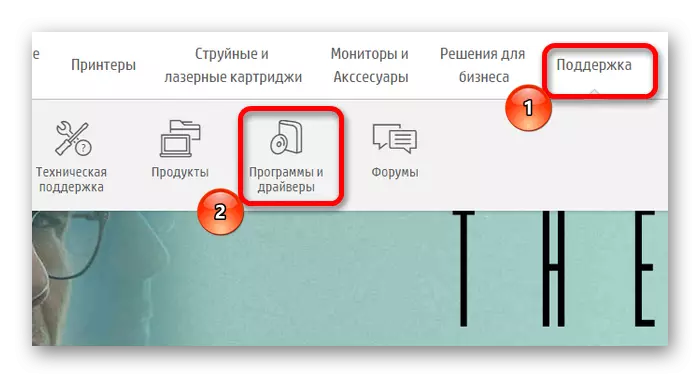
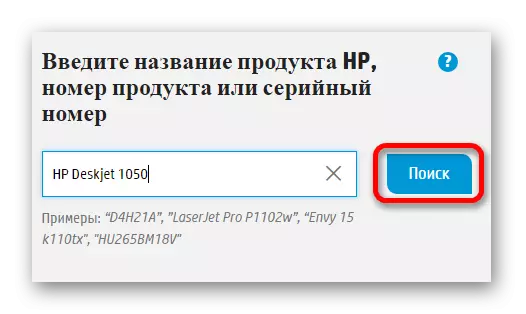

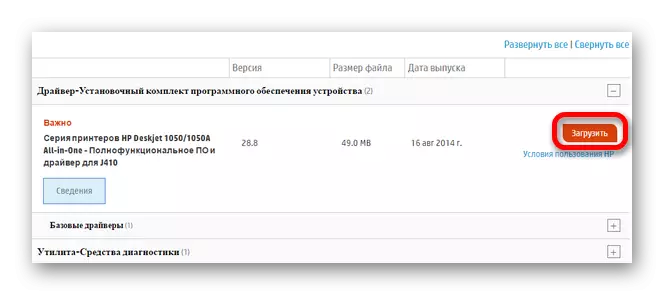



Método 2: Programas de terceiros
Esta opción está suficientemente distribuída entre os usuarios. En contraste coa solución descrita de principio, tal software non está moi especializado, e axudará con bastante éxito a instalar os controladores para a impresora e calquera outro dispositivo conectado ao PC. Unha descrición detallada e as características comparativas dos programas máis eficaces deste tipo son dados nun artigo separado:
Ler máis: Que programa instalar controladores para escoller

Estes programas inclúen o impulso do condutor. Entre os usuarios, é moi coñecido, xa que é fácil de instalar e ten unha base de datos considerable de controladores. Para usalo require o seguinte:
- Descarga o programa e inicia o ficheiro de instalación. Na xanela que se abre, terá que facer clic no botón "Aceptar e continuar". Se o desexa, pode ler o Acordo de licenza aceptable premendo no botón "Acordo de licenza IOBIT".
- A continuación, o programa comezará a explorar unha computadora personalizada para controladores anticuados e non instalados.
- Despois de completar o procedemento, na xanela de busca de arriba, introduza o modelo de dispositivo HP Deskjet 1050A e agarde os resultados.
- Para descargar o controlador, basta con premer no botón "Actualizar".
- Despois de establecer o software necesario, unha designación correspondente que di que a nova versión do condutor aparecerá fronte ao elemento "impresoras".

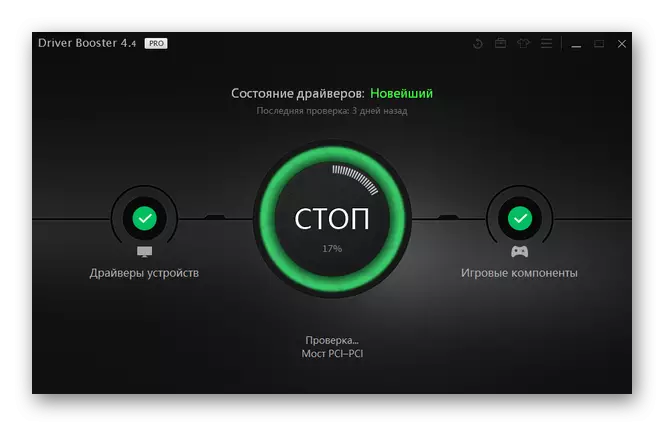

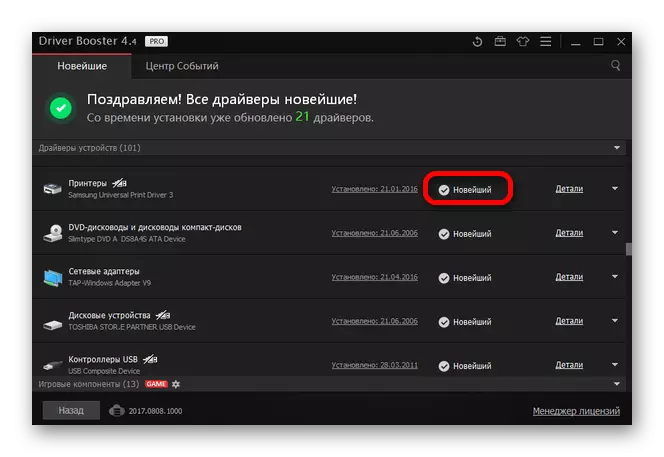
Método 3: ID da impresora
Non é un método tan coñecido para atopar os controladores necesarios. Nesta forma de encarnación, o usuario non terá que descargar un programa separado que configure todo o que necesite, xa que todo o proceso de busca terá que realizarse de forma independente. Para comezar, descubra o identificador do novo equipo a través do xestor de dispositivos. O valor que precisa debe ser copiado e introducido nun dos recursos especializados. Os resultados conterán controladores que se poden descargar e instalar. No caso de HP Deskjet 1050A, pode usar os seguintes valores:
Usbprint \ hp deskjet_1050
Hewlett-packarddeskj344b.

Ler máis: Usar o ID do dispositivo para a busca do controlador
Método 4: Sistemas
A última opción para instalar controladores que non requiren a descarga de software adicional. Ao mesmo tempo, este método é o menos efectivo, en comparación co resto.
- Para comezar, abra a "barra de tarefas". Podes atopalo usando o menú de inicio.
- Coloca a sección "Equipo e son". Nela, selecciona "Ver dispositivos e impresoras".
- Para a nova impresora amósase na lista de todos os dispositivos, faga clic no botón "Engadir a impresora".
- O sistema escaneará un PC para novos dispositivos conectados. No caso de que se detecte a impresora, debes facer clic nel e facer clic no botón Establecer. Se o dispositivo non se atopou, debes seleccionar "Falta a impresora requirida na lista".
- Unha nova fiestra contén varias opcións para engadir unha impresora. Debe seleccionar a última - "Engadir a impresora local".
- Entón solicitarase que seleccione o porto de conexión. O usuario pode cambiar o valor establecido se é necesario. Despois de facer clic no botón "seguinte".
- Nas listas proporcionadas, primeiro debes seleccionar o fabricante do dispositivo - HP. Despois de descubrir o modelo - HP Deskjet 1050A.
- Nunha nova ventá, pode ingresar o nome desexado para o equipo. A continuación, faga clic en "Seguinte".
- Queda só para establecer a configuración de acceso compartida. Opcionalmente, o usuario pode proporcionar acceso ao dispositivo ou limitarlo. Para ir á instalación, fai clic en "Seguinte".
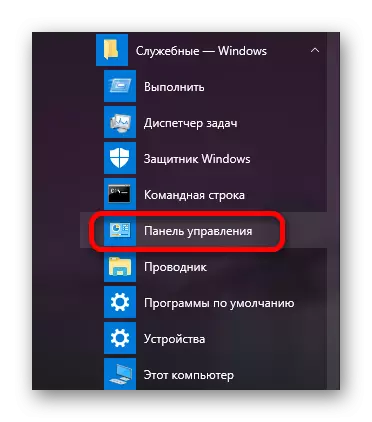



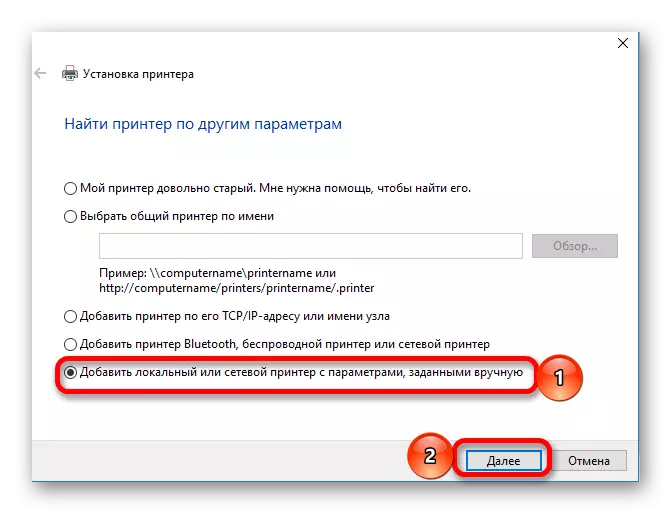




Todo o proceso de instalación non tardará moito tempo do usuario. Ao mesmo tempo, debemos considerar todas as formas propostas de escoller o máis adecuado para ti.
